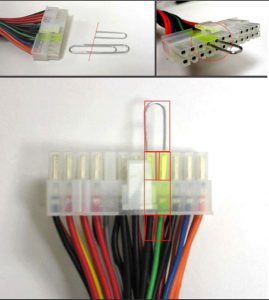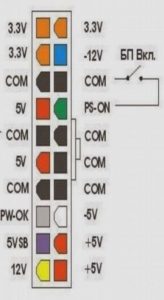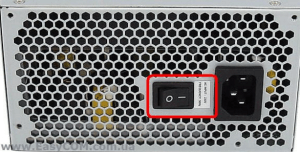какие контакты надо замкнуть на блоке питания компьютера чтобы он включился
Контакты включения на компьютерном блоке питания
Для многих достаточно опытных пользователей персональных компьютеров не секрет, что любой блок питания может быть запущен без материнской платы путем соединения определенных контактов на главной 20/24 пиновой фишке.
Такая потребность может возникнуть тогда, когда нужно проверить работоспособность блока в ситуациях, в которых системник не реагирует на нажатие кнопки включения. Ведь именно он является первым подозреваемым в таких случаях.
В данной статье мы расскажем какие провода нужно замкнуть, чтобы компьютерных блок питания запустился.
Какие контакты замкнуть для запуска блока питания?
Если нужно узнать работоспособность блока, то лучший способ это сделать – его принудительный запуск. Несмотря на то, что в случаях, когда нет реакции на нажатие кнопки включения системного блока, могут быть виновниками и кнопка включения и даже материнская плата.
Итак, для начала полностью обесточиваем блок. То есть вытаскиваем провод, идущий в розетку. После этого берем кусок проволоки или скрепку.
Далее соединяем контакт зеленого провода с любым черным. Выглядит это вот так:
Зеленый провод – пусковой. Его нужно замкнуть с любым черным.
Вот так это выглядит на схеме:
Распиновка 20 пинового разъема блока питания
После того, как контакты замкнуты можно вставлять кабель питания в розетку. Обратите внимание, что если на задней стенке есть кнопка, она также должна быть включена.
Кнопка включения на блоке питания
Если блок рабочий, то признаком этого будет включение вентилятора охлаждения на нем.
Как включить блок питания без компьютера
Как включить блок питания без компьютера, в обход материнской платы
Блок питания от компьютера можно использовать отдельно, без материнской платы. Подробно о запуске блока питания без ПК будет рассказано ниже.
Используя компьютерный блок питания можно получить следующее выходное напряжение: 3,3 В, 5 В и 12 В. Именно за последним напряжением так часто и гоняются, ведь 12 Вольт можно использовать в качестве блока питания для автомобильной аудиотехники, подключения светодиодных лент и многого другого.
Характеристики компьютерных БП
Основное назначение компьютерного блока питания заключается в преобразовании сетевого напряжения. Как известно, в сети 220 Вольт переменное напряжение. Так вот, компьютерный блок питания не только понижает его до 12 Вольт, но и делает постоянным, то есть, без колебаний.
Напряжение, которое можно получить из компьютерного блока питания, это:
Следует заметить, что колодка блока питания с контактами, которая подсоединяется к материнской плате, имеет не только контакты с напряжением на выходе, но и служебные входы/выходы.
Замыкая одни из них, об этом мы поговорим ниже, можно запускать компьютерный блок питания отдельно, без подключения к материнской плате.
Как включить блок питания без компьютера
Перед тем, как включить блок ПК отдельно от материнской платы нужно уточнить, что не все блоки питания запускаются без нагрузки. Простыми словами очень важно, чтобы к компьютерному блоку питания была подсоединена хоть какая-то нагрузка. В противном случае, блок питания просто не запустится даже при закорачивании контактов.
Чтобы запустить отдельно блок питания без компьютера, необходимо замкнуть перемычкой зелёный и черный провода. Делается это на главном разъёме БП, и, конечно же, только при выключенном блоке питания.
Итак, пошаговая инструкция, как включить блок питания без ПК:
— В первую очередь подключаем нагрузку к блоку питания. Это может быть старый жесткий диск или вентилятор от системы охлаждения ПК.
— Берем кусок медной проволоки и делаем из неё перемычку.
— Находим на главном разъёме блока питания, который подсоединяется к материнской плате ПК — зелёный провод, и соединяем его с любым из черных проводов на этом же самом разъёме.
— Подсоединяем к блоку питания кабель и включаем его в сеть 220 В. Если блок питания не заработал, то проверяем, нет ли на его корпусе отдельной кнопки включения. Если она есть, то включаем и её также.
В итоге блок питания от компьютера должен заработать отдельно, без материнской платы. Признаком этому станет вращающийся вентилятор и характерный шум от этого в компьютерном блоке питания.
Важно! В некоторых блоках питания, зелёный провод может отсутствовать. В таком случае необходимо использовать не цветовую маркировку проводов, а их распиновку, то есть, их позицию на штекере. Необходимый сигнальный провод для включения блока питания без компьютера находится слева, на 4 позиции.
Как включить блок питания без компьютера?
Зачем это нужно? Чтобы элементарно проверить работоспособность блока питания. Рассказываем, как лучше это сделать.
Компьютер не включается — это очень распространенная проблема, которая может быть вызвана чем угодно. В такой ситуации чаще всего виновником «торжества» выступает какая-либо комплектующая. Чаще всего это блок питания или процессор. Проверить ЦПУ в домашних условиях на работоспособность довольно трудно. Для этого потребуется найти аналог, который подойдет в сокет материнской платы. И тогда методом исключения можно прийти к выводу, что процессор не работает. Но у кого из вас дома валяется несколько камней, подходящих в один сокет? То-то же.
А вот проверить БП на домашнем операционном столе вполне реально. Для этого существует несколько способов. И при этом не потребуется сам ПК. То есть, если у вас имеется не подключенный блок, то его не обязательно вставлять в корпус и соединять с остальными комплектующими. Сегодня мы расскажем, как проверить блок питания без компьютера.
Как завести блок питания без компьютера: принципы работы компьютера
Перед любой диагностикой полезно знать, как вообще устроен компьютер. Блок питания — это комплектующая, которая отвечает за снабжение остальных элементов компьютера электроэнергией. Все компоненты компьютера имеют множество параметров, которые являются стандартизированными. Поэтому на любом блоке питания вы найдете коннекторы определенных типов. Например, для подключения материнской платы, жестких дисков, видеокарты и так далее.
Как включить компьютер без кнопки
Что делать, если кнопка включения на компьютере вышла из строя, а компьютер необходимо срочно включить
Корпус системного блока – это важная составляющая всего компьютера. Именно в корпусе находится так сказать «производственный цех» всего компьютера. Именно в корпус устанавливается материнская плата, а на неё уже «вешается» оперативная память, видеокарта, процессор и всевозможные провода и шлейфы. Мало того, блок питания находится в отдельном месте внутри корпуса, впрочем, как и жёсткий диск и привод.
Современные корпуса смотрятся достаточно привлекательно, грозно, агрессивно, необычно… Фантазии у разработчиков хватает, а это значит, что обычные покупатели могут выбирать из огромного ассортимента. Но мало того, что нынешние корпуса имеют привлекательный внешний вид, они и имеют и «рабочие» плюсы. Такими плюсами являются разъемы USB, а так же разъёмы для микрофона, и наушников на передней части корпуса, а это в свою очередь значит то, что нам не нужно всякий раз, когда надо подключить флешку, лезть под стол и добираться до задней панели корпуса. Думаю любой согласиться, что это в принципе мелочи, но все, же приятнее просто вставить флешку спереди и начать работать.
Но, к сожалению, бывают такие случаи, когда некоторые части корпуса компьютера выходят из строя. Речь идёт о пресловутой кнопке POWER, которая есть абсолютно на каждом корпусе. В процессе долгой эксплуатации, данная кнопка может попросту выйти из строя, например, перестать нажиматься или наоборот, впадёт вглубь корпуса, и уже как не «колдуй», уже включить компьютер не получится. Что же делать в таких ситуациях? Если компьютер вам особо не нужен, то лучше вызвать мастера и со спокойной душой дождаться, пока он всё отремонтирует, заплатив ему за это некую сумму денег.
Если же компьютером надо воспользоваться достаточно срочно, тогда, пожалуй, стоит воспользоваться следующим советом.
Для начала вам необходимо найти ровную поверхность и аккуратно положить системный блок так, чтобы левая крышка смотрела на вас, при этом отключать все провода не стоит, дабы быстрее всё завершить, но стоит смотреть, чтобы эти провода не были натянуты. Помимо этого, обязательным условием должно быть то, чтоб компьютер был отключен от электропитания, как говориться, мало ли что. Далее, что необходимо сделать, это снять левую крышку корпуса. В современных корпусах, обычно для этого не нужно прилагать каких либо больших усилий, поэтому проблем с этим возникнуть не должно.
После снятия крышки, перед вами возникнет потрясающая картина. Вы увидите всё то, за что в своё время отдали круглую сумму, и что обычно мирно работает, издавая невинный шум, и то, что сейчас не хочет «заводиться». Наше внимание должно быть в первую очередь сосредоточенно на разноцветные проводки, которые идут от передней части корпуса, к материнской плате. Таких проводков может быть много, и не удивительно, ведь там подключены и кнопки POWER и кнопка RESET, и порты USB, вместе в аудио выходами. Итак, на следующем шаге, небольшие знания английского, которые многие получили ещё в школе, могут нам понадобиться, ведь на самих проводках, а так же на материнской плате, возле подключения этих проводков, должно быть написано, что они значат. Для примера можно взять порты USB. На самой материнской плате, около подключения, должна быть надпись USB1, USB2 и т.д. Это значит, что провода, подключённые к этим разъемам, это не что иное, как порты подключения USB.
Но не стоит забывать про нашу проблему, а это значит, что нам необходимо искать проводок POWER (обычно это два проводка, сплетенные между собой). Обычно коннекторы, к которым подключаются кнопки включения или перезагрузки, находятся в нижней правой части материнской платы:
На большинстве материнских платах эти разъемы одинаковые и состоят из 9 контактов, расположенных в два ряда. Два последних контакта в коротком ряду из 4 штекеров отвечают за включение/отключение компьютера.
Приведем схемы разъемов для наиболее популярных производителей материнских плат.
Какие контакты нужно замкнуть для запуска компьютерного блока питания
Блок питания – важная часть персонального компьютера, и при сбоях в работе ПК есть резон в первую очередь проверить источник напряжения. Экспериментировать с питанием внутри компьютера опасно – можно вывести из строя дорогостоящие платы. Поэтому для диагностики и ремонта БП лучше снять и проверить отдельно.
Подготовка и суть включения блока питания без компьютера
Примерно до середины 90-х годов прошлого столетия в персональные компьютеры устанавливались блоки питания стандарта AT. На тыльной панели такого БП располагался сетевой выключатель. Запуск БП и старт компьютера осуществлялся включением этого коммутационного элемента, им же осуществлялось отключение питания по окончании работы.
С развитием операционных систем потребовалось корректное выключение ПК по окончании работы с помощью специальных алгоритмов и процедур, и на смену стандарту AT пришел стандарт ATX. Новые БП поддерживают дежурное напряжение при появлении сети 220 вольт, запускаются и отключаются аппаратными средствами компьютера. Наряду с положительными сторонами, это вызвало определенные проблемы в случаях, когда надо завести БП отдельно от компьютера. Для проверки работоспособности блока теперь требуется произвести определенные манипуляции.
Какие контакты нужно замкнуть для запуска блока питания
Чтобы запустить блок питания без компьютера, надо сымитировать сигнал Power_ON с материнской платы. Для этого в разъеме источника предусмотрен проводник в изоляции зеленого цвета. В дежурном режиме на нем присутствует напряжение +5 вольт (подтягивается резистором от шины дежурного напряжения). Для запуска этот провод на матплате соединяется с земляной шиной (0 вольт). Чтобы включить компьютерный БП без материнской платы, этот сигнал и надо воспроизвести, замкнув проводник в зеленой изоляции на ноль. Это удобно сделать прямо на разъеме – в нем есть несколько земляных проводов (черного цвета). Проще всего использовать соседний. Для этого подойдет канцелярская скрепка, кусочек провода, вывод неисправного электронного элемента и т.п.
Если принудительный пуск пройдет удачно, это будет понятно и без замеров напряжения. Кулер БП питается от одного из выходных напряжений (как правило, +12 вольт) и по звуку запустившегося вентилятора все станет понятно.
Дальнейшие действия если БП не запустился
Если запуск блока питания проволочной перемычкой оказался неудачным, то в первую очередь следует проверить:
Первые две проблемы решаются подключением БП в заведомо исправную розетку или заменой сетевого шнура. Вторая проблема серьезнее. Дежурное напряжение (Stand by) служит для питания микросхемы ШИМ (а также для работы схем запуска компьютера от кнопки, мыши или клавиатуры), и если это напряжение отсутствует, то включение будет невозможным. Потребуется более глубокая диагностика источника (хотя может оказаться, что самопроизвольно перегорел плавкий предохранитель во входных цепях БП).
Проверяем на исправность
Если БП успешно стартанул, его надо проверить на полную работоспособность. В составе компьютера это произойдет само собой – при отсутствии любого из питающих напряжений или при их выходе за установленные пределы не сформируется сигнал PG (Power_good, PWR_OK). В его отсутствие BIOS не даст запустить операционную систему и известит об этом продолжительным звуковым сигналом (непрерывным или прерывистым).
В данном случае тестирование проводится без ПК, поэтому проверять придется каждое выходное напряжение отдельно. Сделать это можно с помощью мультиметра или специального тестера для блоков питания. Он представляет собой цифровой вольтметр с терминалами для подключения любого разъема БП.
Напряжения замеряются на каждом разъеме, уровень определяется по цвету провода. Допустимые пределы отклонения указаны в таблице.
| Цвет изоляции провода | Напряжение, В | Допустимые пределы, В |
|---|---|---|
| Черный | 0 В (земля, общий провод) | |
| Красный | +5 | +4,75..+5,25 |
| Оранжевый | +3,3 | +3,285..+3,45 |
| Желтый | +12 | +11,4..+12,6 |
| Белый | -5 | |
| Синий | -12 | |
| Зеленый | +5 Power_ON | 0 вольт при разрешенном запуске |
| Серый | +5 Power_good | |
| Фиолетовый | +5 Stand by |
Отдельное внимание надо уделить наличию напряжения Power_Good на сером проводе (8 пин на самом большом разъеме на 20 или 24 контакта). Этот сигнал формируется, когда все остальные напряжения в норме. Но может случиться так, что при наличии питания всех уровней сигнал PG отсутствует из-за неисправности внутренней схемы. В такой ситуации BIOS считает источник питания неисправным, и не дает операционной системе запуститься.
Измерять напряжения надо под нагрузкой. Нагрузочные резисторы устанавливаются не в каждом источнике напряжения, поэтому перед замером выход надо нагрузить током 10%..90% от номинального. В качестве потребителя могут применяться резисторы на соответствующее сопротивление потребной мощности или автомобильные лампы накаливания, а также другие потребители. При замерах на холостом ходу напряжения могут выходить за верхние установленные пороги, но работа без нагрузки считается нежелательной.
Советы по ремонту
Если все напряжения в порядке, значит БП можно считать исправным и устанавливать в компьютер. Если что-то не так, источник питания можно попытаться отремонтировать. Успех ремонта зависит от соотношения проблемы и квалификации мастера. Некоторые неисправности можно выявить визуальным осмотром и устранить, не владея особыми навыками (но уметь паять в большинстве случаев будет нужно).
Самая распространенная проблема, которую можно выявить невооруженным взглядом – вздувшиеся, потекшие и разорванные оксидные конденсаторы. Если такие найдутся, их надо без раздумий выпаять и заменить на аналогичные или с большим напряжением и емкостью.
Дальше надо осмотреть плату со стороны проводников на предмет некачественных паек, трещин в дорожках платы и трещин в местах припайки компонентов. Этот осмотр лучше производить под увеличением. Выявленные проблемы устраняются с помощью паяльника.
При осмотре можно определить неисправность плавкого предохранителя – если он в стеклянном корпусе. Если корпус керамический, вставку надо прозвонить мультиметром.
Также визуально можно обнаружить выгоревшие элементы. Их также надо заменить, но надо иметь в виду, что причина выгорания может быть в других компонентах, чью неисправность на взгляд не определить. Поэтому, скорее всего, ремонт такой заменой не ограничится.
Если осмотром неисправность найти не удалось, потребуется более глубокая диагностика БП, для этого понадобится схема блока питания, осциллограф и навыки работы с ним.
Когда лучше заменить на новый
Даже если блок питания полностью исправен, в некоторых случаях приходится его заменять на новый. Например, при модернизации компьютера и установке более энергоемкого оборудования, если мощность старого БП уже не может обеспечить питание новых комплектующих.
Если источник питания неисправен, то его замена обосновывается с экономической точки зрения – нет смысла заниматься поиском и устранением проблемы, когда стоимость ремонта становится сравнима с ценой покупки нового БП. При достаточной квалификации и наличии приборов самостоятельное восстановление работоспособности обойдется дешево – дорогостоящих деталей в блоке питания нет, большинство комплектующих стоят копейки. При обращении в специализированную мастерскую придется оплатить еще и стоимость работ, которая может быть значительной. Еще решающим может оказаться вопрос сроков – диагностика и ремонт потребуют времени (в мастерской или самостоятельно), а компьютер может оказаться нужным прямо сейчас. В этом случае придется покупать новый узел.
Еще один вопрос – электронные компоненты. Иногда их найти проблематично (это относится к намоточным деталям – трансформаторам и дросселям), если нет блока-донора.
На практике блоки питания ремонтируют редко – если только в качестве хобби. В большинстве случаев неисправный модуль сразу идет под замену.
В завершении для наглядности рекомендуем серию тематических видеороликов.